3ds MAX渲染教程:打造古色古香苏州民居(2)
来源:互联网 作者:未知 发布时间:2011-02-26 21:17:57 网友评论 0 条
2.选择finalrender stage-1渲染器。
打开渲染面版 选择下拉菜单Rendering下Render或者按键盘上的F10键,弹出渲染面版。单击Assigm Renderer下Production傍边的按钮,在弹出的ChooseRenderer面版里选择finalrender stage-1 渲染器。
灯光阴影质量设置
灯光面版Shadow Map Params下,左图Bias值为1.0, Size值为512
右图Bias值为0.001 ,Size值设为3000 (阴影贴图的质量数值越大,阴影的效果越好,相对速度就会慢)Sample Range 设为4。
注意看下图绿色圈起来的地方明显与漏光现象,再看右图Bias值设成0.001后明显好转,注意看右图绿色圈起来的地方,Size值设为3000后阴影更加细,已经很好的把窗子的机构体现出来了。

3.渲染安全框。
快捷键 Shift + F 键打开渲染安全框,在视窗左上角 Camera 字上单击鼠标右键在弹出的菜单下选择。

4.在视窗左上角 Camera 字上单击鼠标右键在弹出的菜单下选择 Configure…会弹出个Viewport Configuration面版 Safe Frames(渲染安全框设置) Live Area 渲染安全框最外面的线框,Action Safe 是渲染安全框中间的线框,Title Safe渲染安全框最里面的线框。如图:
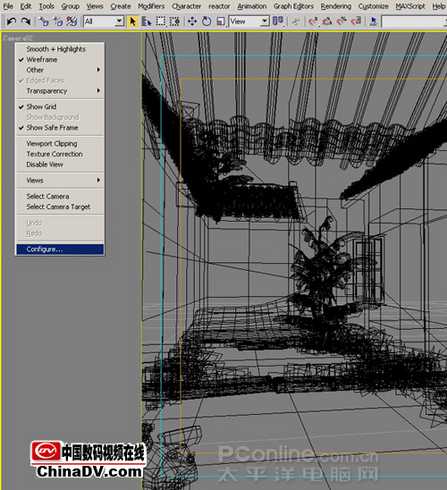
- 2009-10-20
- 2011-01-11
- 2009-10-20
- 2009-10-20
- 2009-10-20
- 2009-04-17
- 2009-03-30
- 2010-12-03
- 2009-10-20
- 2009-10-20
- 2010-08-17
- 2009-10-20
- 2009-10-20
- 2009-10-16
- 2009-10-20
关于我们 | 联系方式 | 广告服务 | 免责条款 | 内容合作 | 图书投稿 | 招聘职位 | About CG Time
Copyright © 2008 CGTime.org Inc. All Rights Reserved. CG时代 版权所有